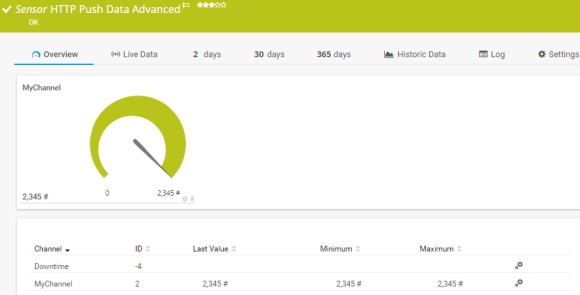La supervision push via HTTP consiste à superviser les données qu'un appareil envoie automatiquement à PRTG à l'aide de différents capteurs Push HTTP. Pour la supervision push, on utilise des webhooks pour pousser vers PRTG, via HTTP, des messages provenant d'appareils dotés de rappels spécifiquement configurés. Les webhooks sont des actions déclenchées par un événement qui envoient les informations demandées à une URL spécifique en temps réel.
La technologie "push" peut être utile dans différents cas :
Bénéficiez d’une visibilité complète grâce aux tableaux de bord en temps réel, aux alertes et aux capteurs personnalisables
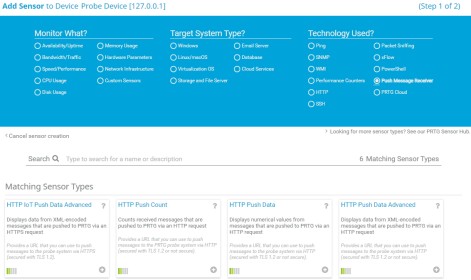
4. Dans la section HTTP Push, définissez les paramètres suivants :
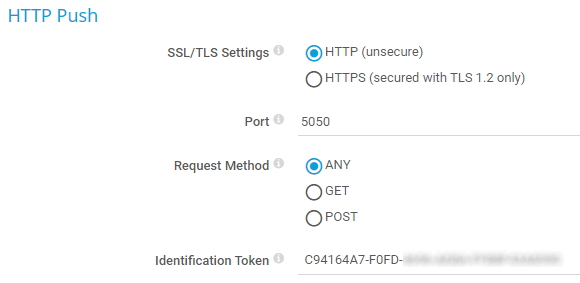
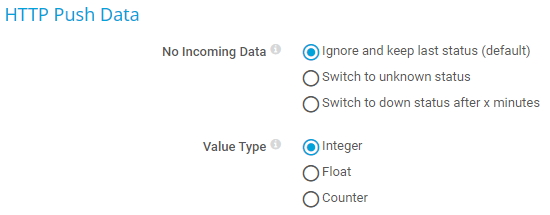
Les alertes personnalisées et la visualisation des données vous permettent d'identifier et de prévenir rapidement toutes sortes de problèmes.
Pour permettre à un dispositif externe d'envoyer des messages push au capteur HTTP Push prévu dans PRTG, vous devez fournir au dispositif l'URL qui pointe vers le capteur en question.
Le capteur Compteur (HTTP Push) est accessible via l'URL suivante :
http://<adresse_ip_du_sonde>:<numéro_de_port>/<identification_token>.
Remplacez les paramètres par les valeurs suivantes :
Exemple d'URL : http://127.0.0.1:5050/XYZ-123
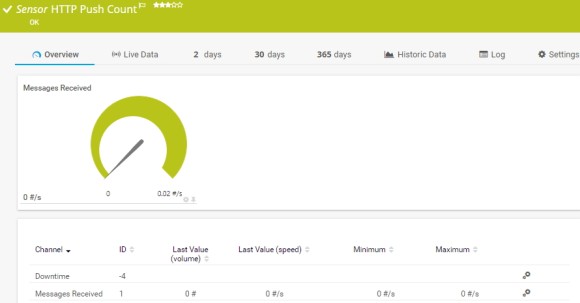
Le capteur Données (HTTP Push) est accessible via l'URL suivante :
http://<adresse_ip_de_la_sonde>:<numéro_de_port>/<identification_token>?value=<integer_ou_float>&text=<text_message>.
Remplacez les paramètres par les valeurs suivantes :
Exemple d'URL : http://127.0.0.1:5050/XYZ-123 value=0&text=this%20is%20a%20sensor%20message
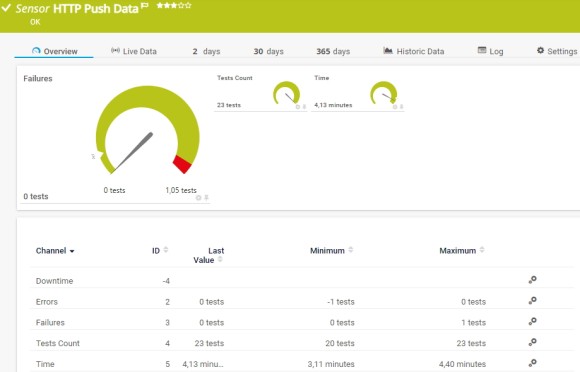
Les Données (HTTP Push) et Données IoT avancé (HTTP Push) capteurs sont accessibles via les URL suivantes, en fonction du type de requête HTTP :
Remplacez les paramètres par les valeurs suivantes :
Exemple minimum d'URL pour une demande GET :
http://127.0.01:5050/XYZ-123?content=<prtg><résultat><canal>MonCanal</canal><valeur>10</valeur></résultat><texte>ce%20is%20a%20sensor%20message</text></prtg>
Remarque: par défaut, les valeurs contenues dans les balises <valeur> doivent être des entiers. Si votre périphérique externe renvoie des valeurs flottantes, vous devez définir explicitement ce type de valeur à l'aide des balises <float>. Sinon, le capteur affiche des valeurs 0 dans les canaux respectifs.
Exemple :
http://127.0.01:5050/XYZ-123?content=<prtg><résultat><canal>MonCanal</canal><valeur>10.45</valeur><float>1</float></résultat><texte>ce%20is%20a%20sensor%20message</text></prtg>